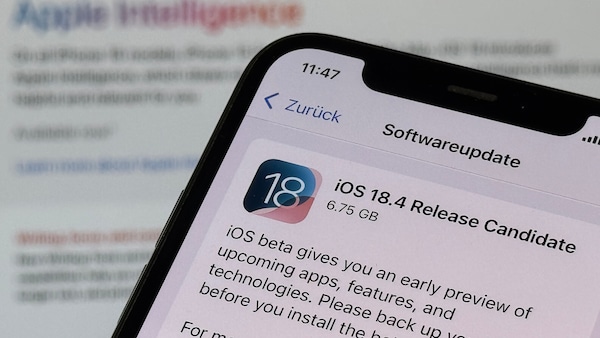3. Februar 2023, 19:02 Uhr | Lesezeit: 2 Minuten
Viele Kinder nutzen das Smartphone zum Spielen. Bei manchen Spiele-Apps kann man bestimmte Funktionen jedoch nur gegen Bezahlung freischalten. Das kann zur Kostenfalle werden.
Eltern sollten sich damit beschäftigen, welche Spiele ihr Nachwuchs auf dem Smartphone zockt – schon allein wegen der Kosten. Denn bei vielen vermeintlich kostenlosen Spiele-Apps muss man bezahlen, um zusätzliche Funktionen freizuschalten. Nicht immer ist den jungen Nutzern bewusst, dass sie dabei wirklich Geld ausgeben, so die Polizeiliche Kriminalprävention der Länder und des Bundes. Damit die Kinder nicht einfach shoppen gehen, können Eltern solche In-App-Käufe auf dem Gerät aber verhindern. Wie das geht, erklärt die Stiftung Warentest.
In-App-Käufe bei Android verhindern
Auf Android-Geräten können Nutzer unerwünschte In-App-Käufe verhindern. Dafür öffnen sie den Play Store und tippen auf den Buchstaben neben der Suchleiste. Dort findet sich der Menüpunkt „Einstellungen“. Tippen Sie danach auf „Authentifizierung“ und legen den Schalter neben „Biometrische Authentifizierung“ um. Gehen Sie zudem sicher, dass die Option „Für alle Käufe bei Google Play auf diesem Gerät“ aktiv ist, damit die Authentifizierung für alle Käufe gilt.

Sicherheit Ungewollte In-App-Käufe durch Kinder verhindern

Verbraucherzentrale warnt Diese Apps sollten Sie nicht installieren!

Untersuchung zeigt Apples Kinderschutz hat offenbar erhebliche Mängel
In-App-Käufe bei iOS blockieren
Bei iPhone oder iPad müssen Nutzer zunächst in den Einstellungen die „Bildschirmzeit“ aktivieren. Dann klicken sie der Reihe nach auf „Bildschirmzeit“, „Beschränkungen“ und „Käufe im iTunes & App Store“. Dort können sie nun „In-App-Käufe“ anklicken und „Nicht erlauben“ festlegen, um künftige In-App-Käufe auf den Apple-Geräten zu verhindern.
Damit ein Kind die festgelegte Bildschirmzeit-Beschränkung nicht selbst deaktiviert, ist ein Code unter „Bildschirmzeit-Code verwenden“ nötig. Wird die Bildschirmzeit auf dem Gerät des Kindes eingerichtet, folgt man den Anweisungen des Betriebssystems bis zum Menüpunkt „Elterncode“. Hier geben Eltern nun einen Code ein und bestätigen ihn. Unter „Beschränkungen“ wird der Code eingegeben und „Inhalt & Datenschutz“ aktiviert.
Übrigens: Eltern sollten auch auf die Altersfreigabe der Spiele achten. Auf der Website www.usk.de einer freiwilligen Einrichtung der Games-Branche namens Unterhaltungssoftware Selbstkontrolle können sie die Angaben prüfen.